# プロジェクトのためのシークレット管理の設定方法
個々のユーザーごとのシークレットではなく、プロジェクトのレベルでアクセスを管理することができます。
プロジェクト内の接続が指定されたロールを使用できるように、シークレットマネージャの設定を変更する必要があります。その後、顧客はプロジェクト固有のIAMロールを作成して、プロジェクト内の接続に対してシークレットの使用を制限することができます。
WARNING
プロジェクト固有のシークレット管理に切り替えると、以前に設定された外部シークレット参照は機能しなくなります。AWS Secrets Managerに保存されたシークレットを使用するプロジェクトは、プロジェクトの設定で個別に設定する必要があります。
NOTE
この記事で使用する例では、IAMのアクセス許可ポリシーを変更せずにAWSの外部ロールIDを簡単に設定する方法を示しています。
組織によっては、異なるアクセス許可にスコープが設定された異なるロールが必要な場合、特定のシークレットリソースにスコープを設定することで、これらの新しいアクセス許可を設定することをお勧めします。これにより、各プロジェクトで使用する接続の資格情報をより詳細に制御することができます。
AWS Secrets ManagerがWorkatoに正常に接続した後、接続の設定時にシークレットを使用することができます。
# 前提条件
このガイドの手順を完了するには、以下が必要です:
Workato内:
- 高度なセキュリティとコンプライアンスの高度な機能を備えたアカウント。詳細については、Workatoのカスタマーサクセスマネージャにお問い合わせください。
Amazon Web Services (AWS)内:
- IAMアクセス許可ポリシーの作成と変更が許可されている権限
- IAMロールの作成と変更が許可されている権限
# ステップ1:シークレット管理のスコープを選択する
Workatoアカウントにサインインします。
設定 > シークレット管理に移動します。
スコープオプション:各プロジェクトごとにシークレット管理を設定するを選択します。
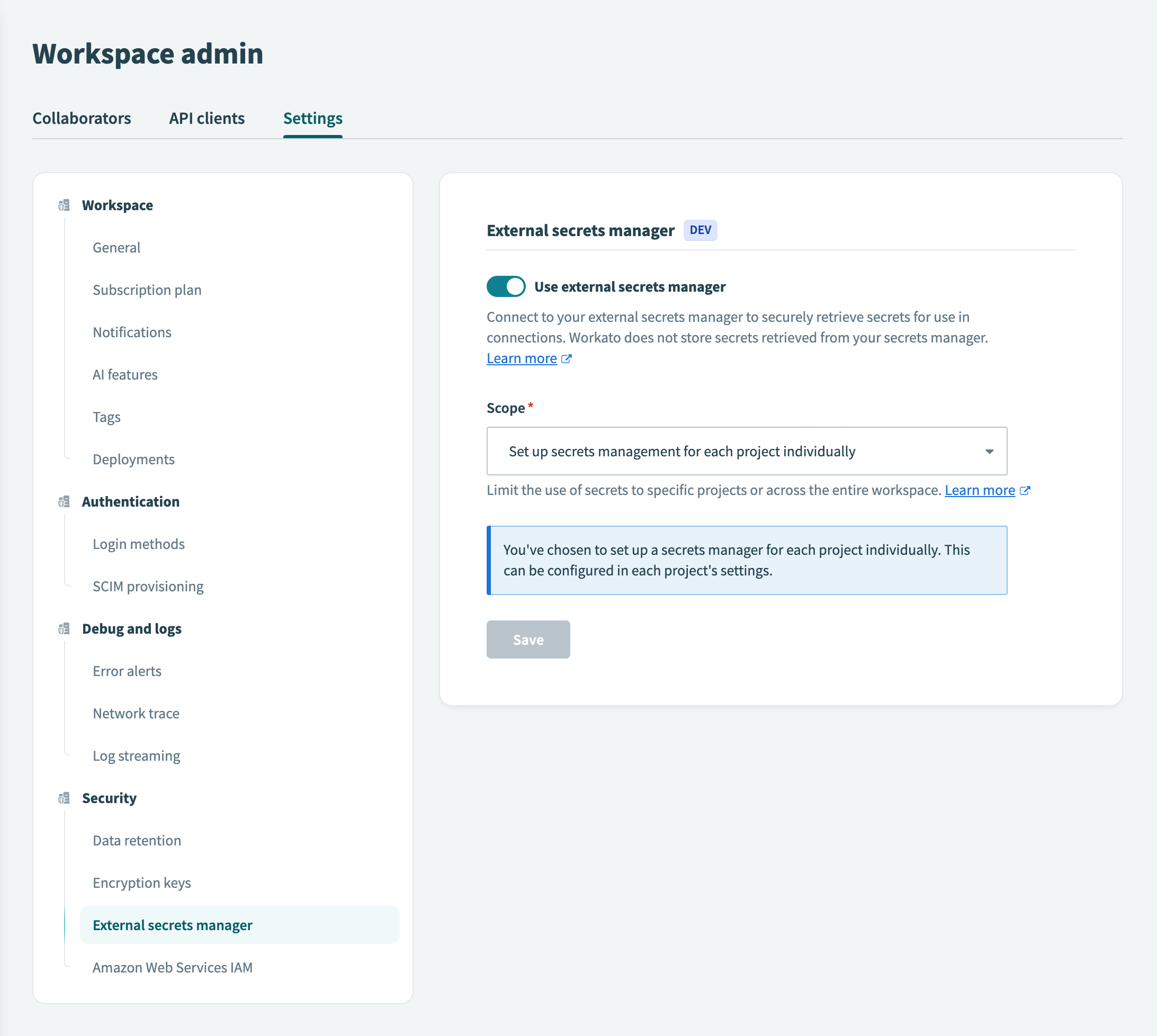
以前にワークスペースレベルでシークレット管理を設定していた場合、Workatoは以前に設定された外部シークレット参照は機能しなくなりますと通知します。
これからは、各プロジェクトでシークレットを設定する必要があります。
変更を保存をクリックします。
シークレット管理のスコープを切り替える場合は、プロンプトが表示されたときにワークスペースレベルからプロジェクトレベルに切り替えていることを確認してください。
これからは、各プロジェクトでシークレットを設定する必要があります。
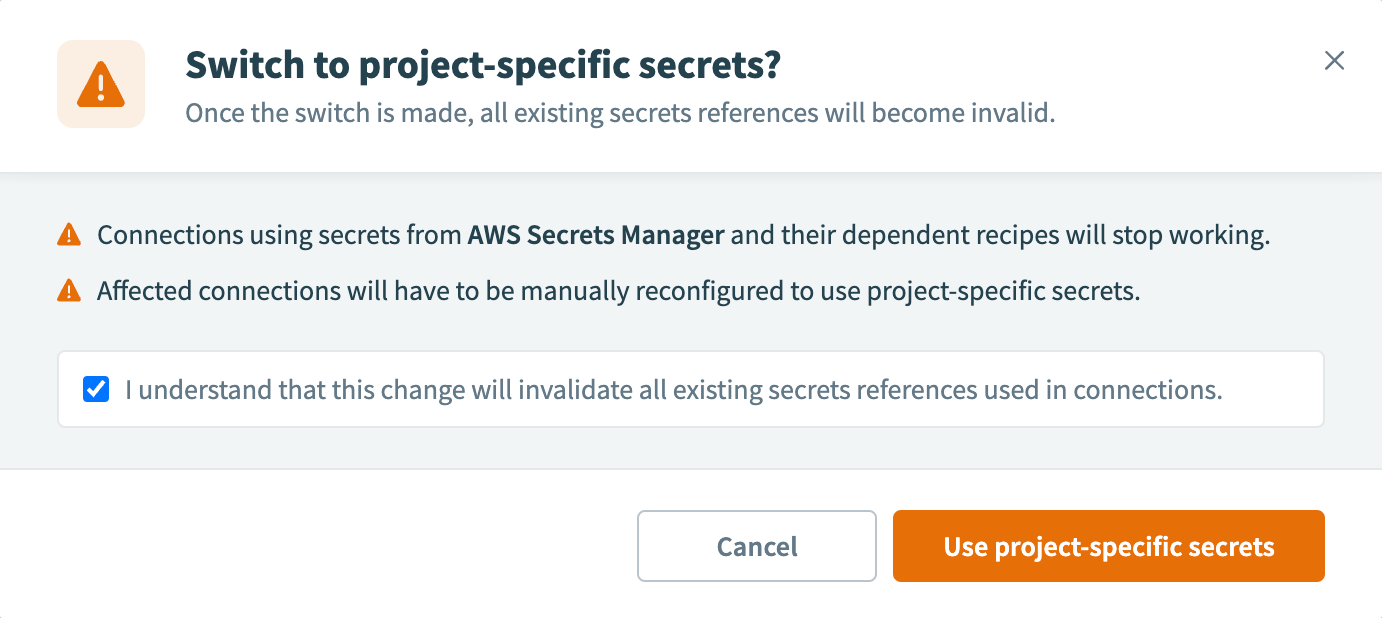
プロジェクト固有のシークレットを使用をクリックします。
# ステップ2:プロジェクトを選択する
Workatoにログインし、プロジェクトに移動します。
シークレット管理を設定する予定のプロジェクトを選択します。
設定 > シークレット管理に移動します。
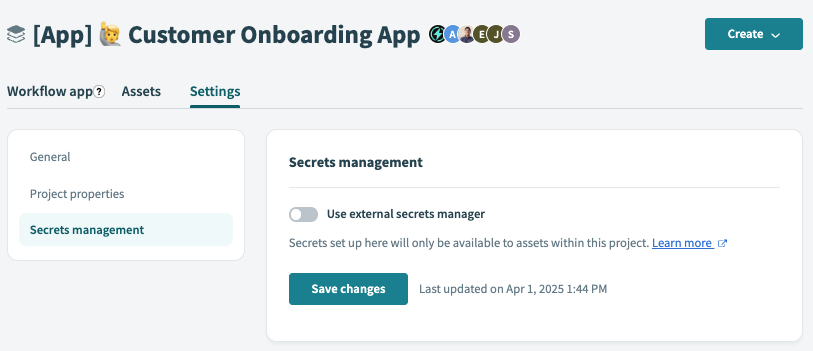
どのシークレットマネージャを使用しますか?フィールドでAWS Secrets Managerを選択します。
次の手順のガイドを選択します:
- AWSで新しいアクセス許可ポリシーとロールを作成する
- ロールをWorkatoアカウントに追加する
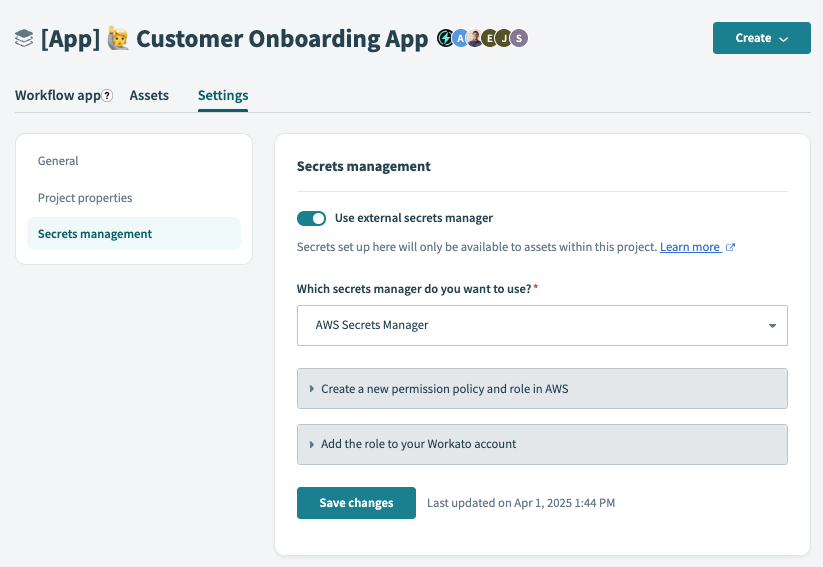
# ステップ3:AWSアカウントIDと外部IDを選択する
AWSで新しいアクセス許可ポリシーとロールを作成するガイドの詳細には、WorkatoがIAMの詳細を表示します。以下の手順で使用するためにこれらをメモしておいてください:
- AWSアカウントID
- AWSアカウントIDの値をコピーして、シークレットマネージャの継続的な設定に使用します。
- プロジェクト名のための外部ID
- 値をコピーして、シークレットマネージャの継続的な設定に使用します。
- ここでは、プロジェクトWorkatoDB_Project1へのアクセスを設定しています。
- 値は、
workato_iam_external_id_の形式である必要があります。ここで、wwwww _pppp wwwww pppp
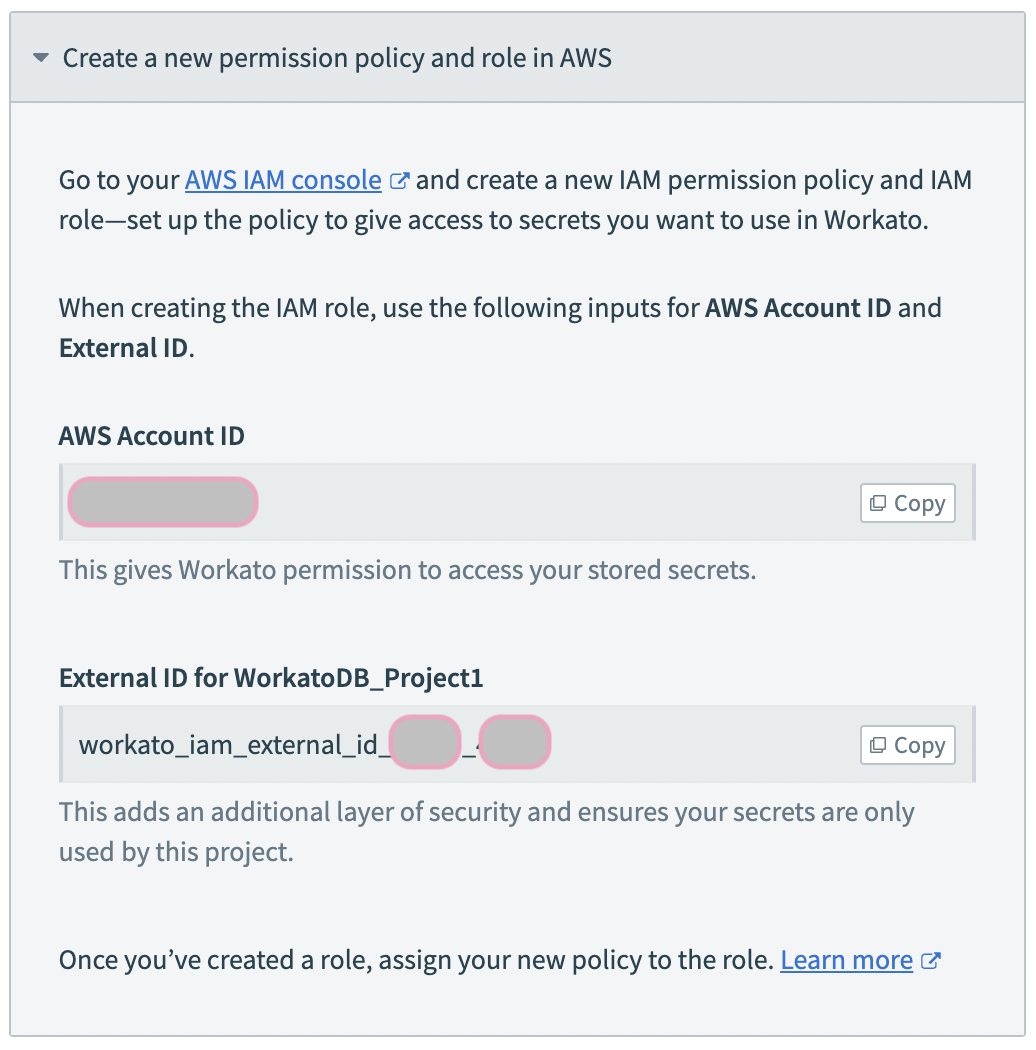
---Step 4: WorkatoプロジェクトのためのAWS IAMロールを作成する
WorkatoおよびIAMアクセス許可ポリシー(必要な場合)のIAMロールを作成する手順については、AWSのIAMロールベースの認証を参照してください。
# Step 5: ロールARNを取得してWorkatoに追加する
セットアップを完了するには、以下の手順を実行してください:
Last updated: 2024/2/13 16:59:53